视频的格式有很多种,不同格式下的视频之间是不互通的,如果你想要顺利运行视频,就需要将视频调整至对应的格式。现在市面上有很多种视频转换器,如果你不知道该如何选择和操作的话,可以看看小编今天为你带来的文章,文章中带来了详细的介绍,你一定能学会。

风云视频转换器
步骤一,首先我们需要下载风云转换器,点击浏览器,搜索“风云视频转换器”,在出现的内容中找到官方的下载地址进行下载。注意一定要是在官方地址进行下载哦。

步骤二,完成安装后,打开风云视频转换器,在软件的主页我们可以一目了然的看到各种转换功能,其中左上角最显眼的就是视频转换功能,我们需要点击它,然后进入这个功能。

步骤三,进入视频转换功能后,我们想要进行转换首先需要将视频导入到软件中。在这里有两种导入的方法,方法一就是如图最醒目的蓝色按钮【添加文件】,方法二就是左下角的列表添加文件,如果你需要导入转换的视频文件有很多,你可以将其放置在同一个文件夹中,这样直接点击【添加文件夹】就能将视频全部导入进来了。
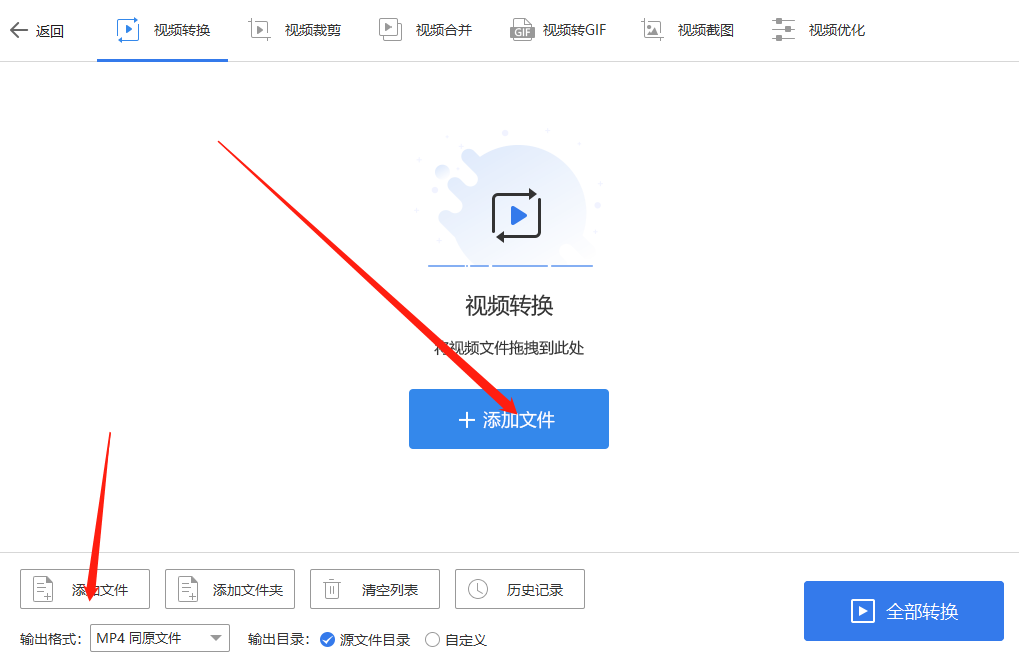
步骤四,选择文件进行导入,在软件为我们跳出来的选定界面中,左侧可以快速定位视频所在的文件夹,右侧是文件类型,通过类型,你可以判断此文件能否被导入,我们选择音频或视频文件都是可以导入的,选择好文件后,点击“打开”就可以了。

步骤五,在导入的文件后方,我们可以看到一个输出格式,在此你就能将视频转换成自己想要的格式了。后方的按钮为转换的速率。

我们点击输出格式后,即可对视频进行格式的修改,上方为视频或者音频的分类,通过这些分类你就能对文件快速定位,下方是同源文件的全部格式,点击需要切换的格式即可开始转换,下方的自定义设置还可以帮助你更改更多的格式。

步骤六,完成全部的设置后,软件就会为你进行格式的转换了,我们可以看到如图的进度条和下方的处理中功能。
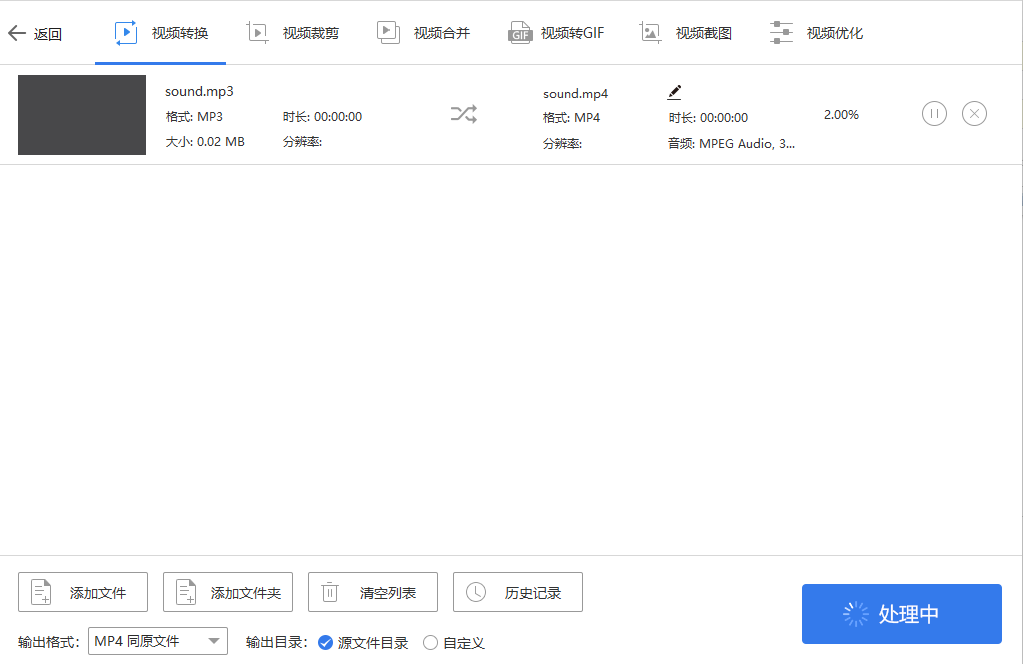
步骤七,我们转换的文件默认是输出到原来的源文件中的,如果你想对文件分类,可以点击下方的【输出目录】,点击自定义后,就能切换输出文件的位置了。
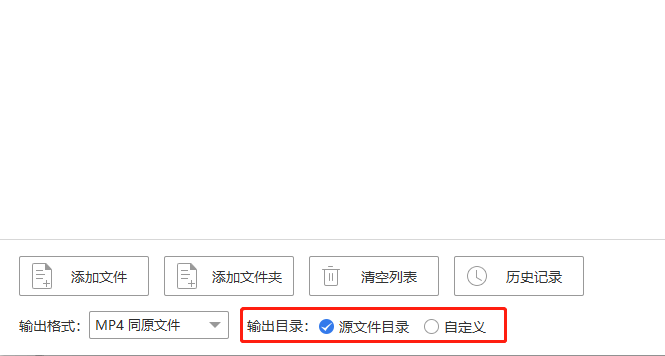
好啦,上面就是全部的视频转换步骤了,这个方法很简单,你不妨跟着做一下吧。
